PROTOOLSの使い方 オーディオインターフェイスの設定
ProToolsの音を出力するデバイス設定
お使いの「オーディオインターフェイス」で
「Protoolsの音を出す」「楽器を録音する」ために行う設定です。

※Protoolsの「Ver8」以前は「Mbox」など規定の製品のみ動作します
そのため、設定は必要ありません。
ProTools _ オーディオインターフェイスの設定方法
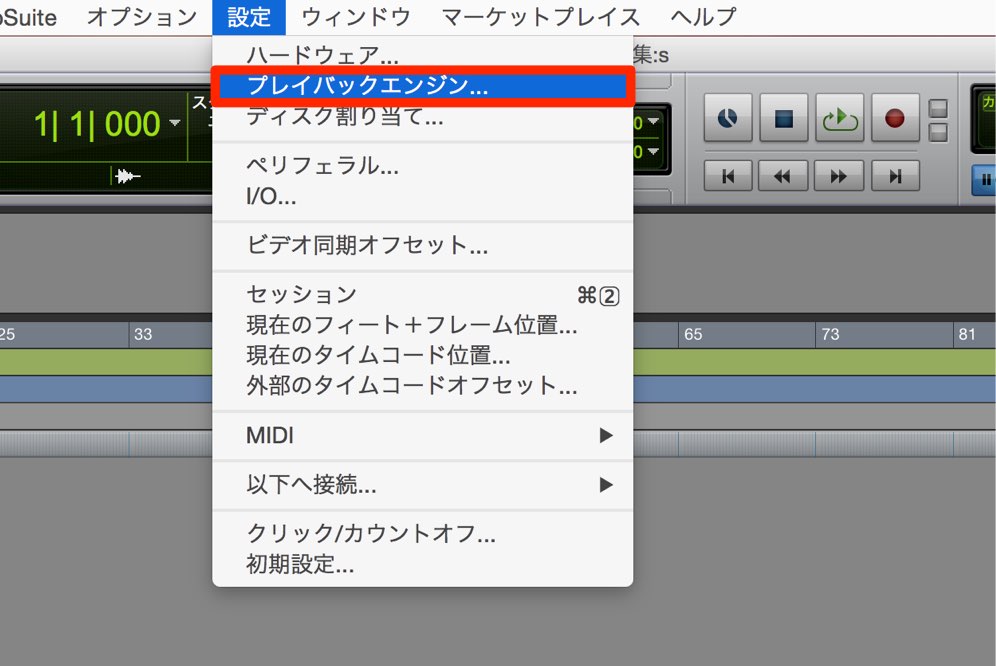
↑ 上メニューから「設定」→「プレイバックエンジン」を選択します。
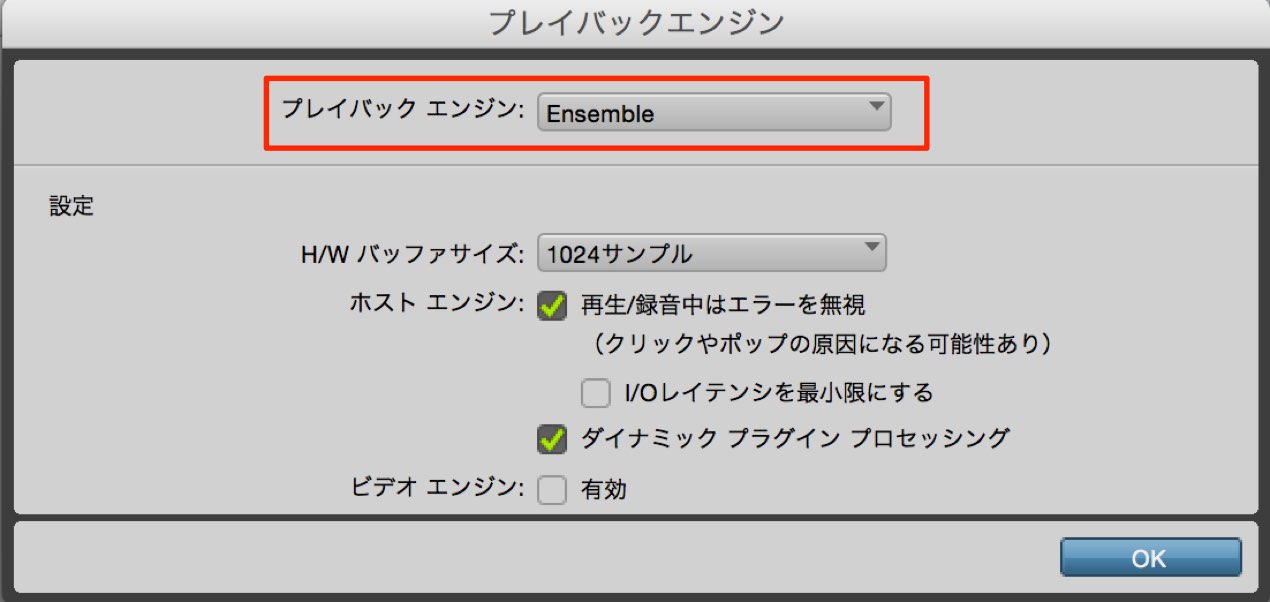
↑ 赤囲み部分を、使用したい「オーディオインターフェイス」に変更し
「OK」を選択します。
これで設定が完了です。
Protoolsの音が全て選択したオーディオインターフェイスから出力されます。
I/Oのセッティングを行う
音の出入り口となる「I_Input」「O_Output」を設定します。
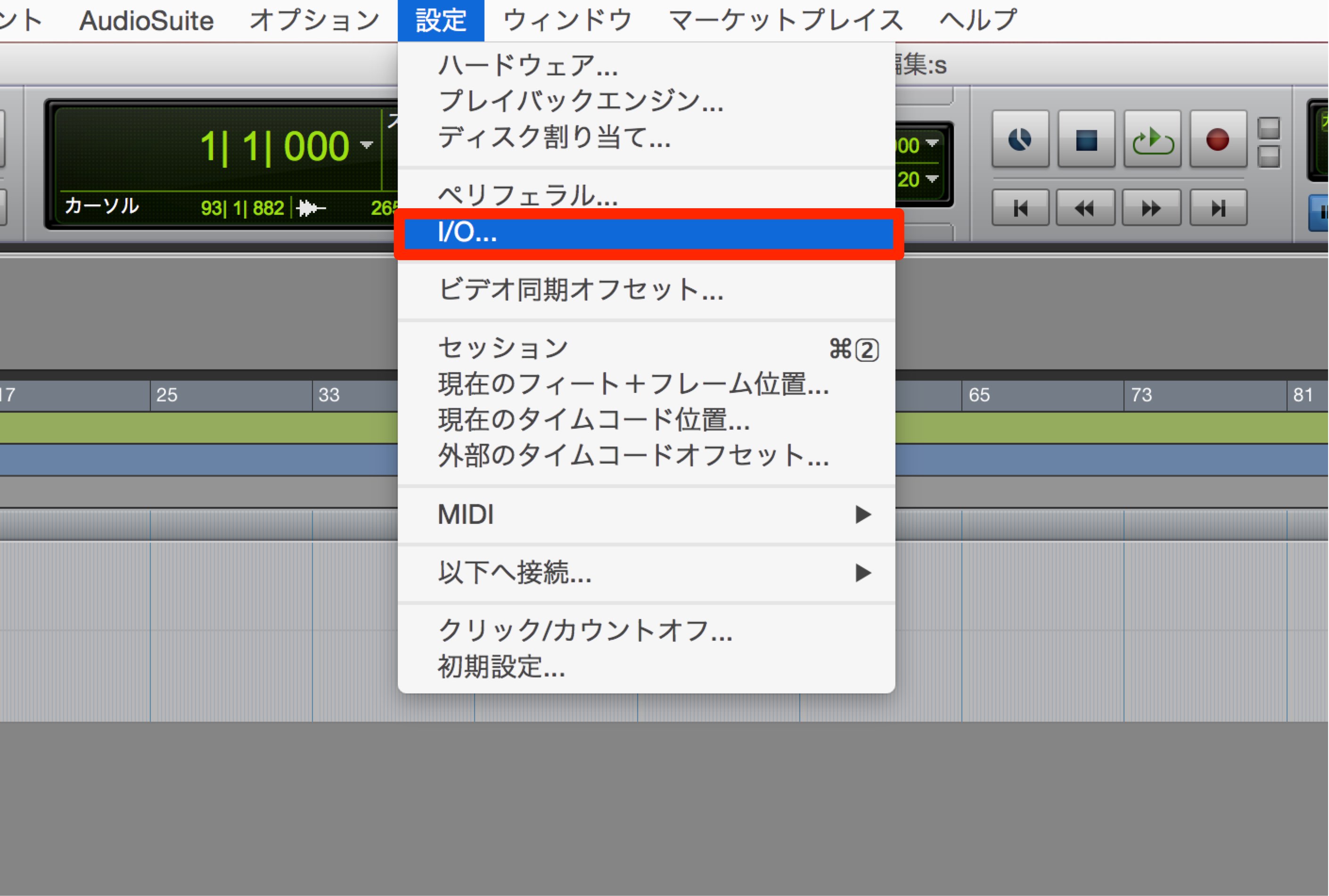
上メニューの「設定」→「I/O」を選択します。
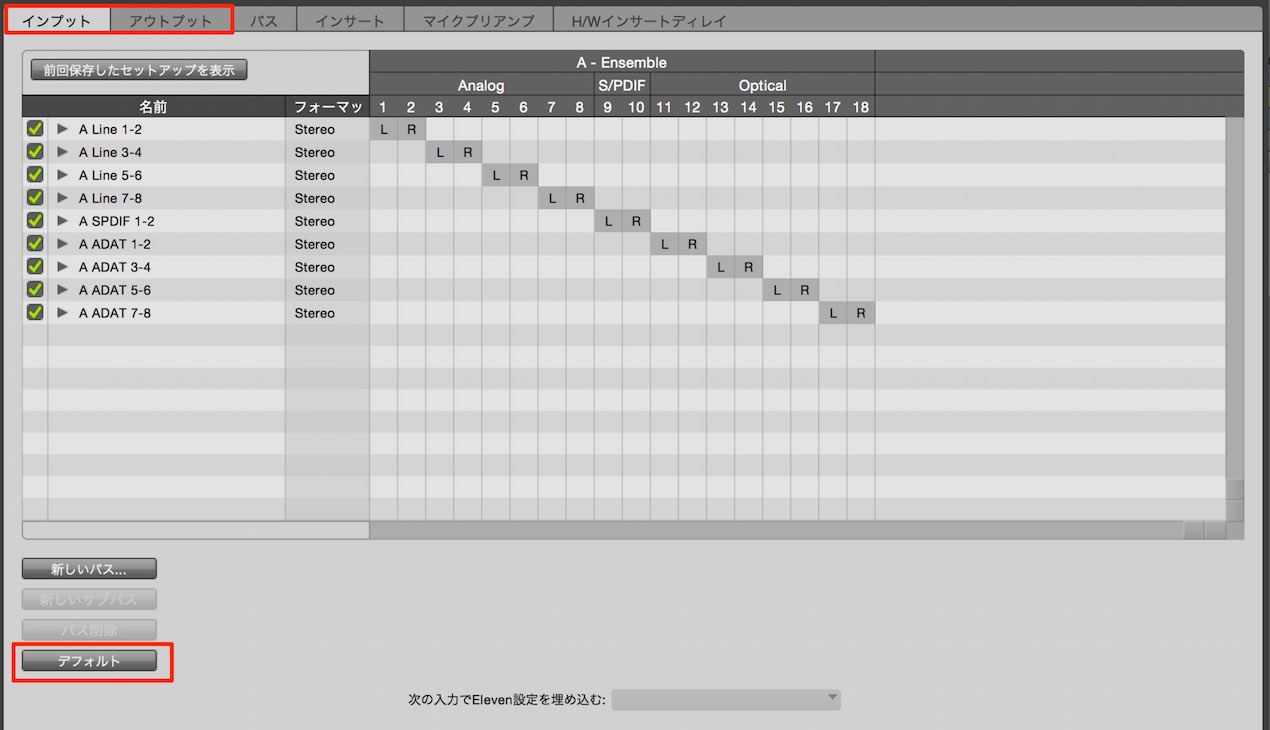
各「インプット」「アウトプット」ごとに「デフォルト」を選択します。
I/Oがオーディオインターフェイスに最適化されます。
オーディオインターフェイス選びに関して
- サイト使用協力 : 株式会社サウンドハウス
機材トラブルがあった場合は
音が鳴らない等、機材がうまく機能しない場合は以下の方法をお試しください。
製品のご購入
- CATEGORY:
- Protoolsの使い方 初心者編






















